飞书怎么切换外观?飞书切换外观教程
来源:果果软件站 | 更新时间:2023-05-26 05:20
很多小伙伴在使用飞书的时候,想知道怎么切换外观,下面小编就为大家分享飞书切换外观教程,感兴趣的小伙伴不要错过哦!
飞书怎么切换外观?飞书切换外观教程
1、首先打开飞书。

2、然后点击头像。
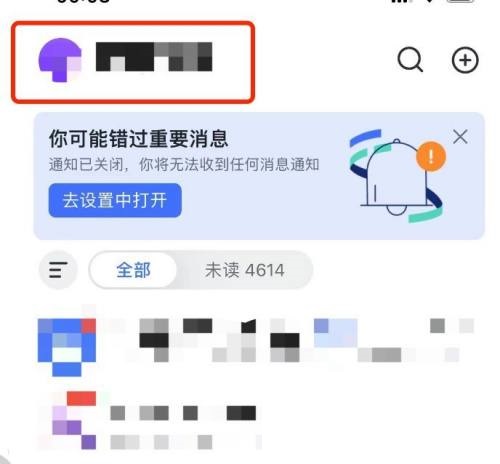
3、点击设置。
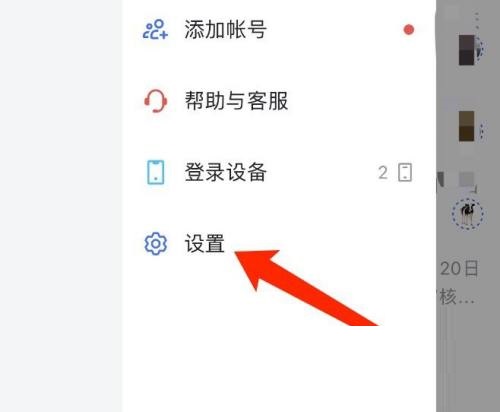
4、接着点击通用。
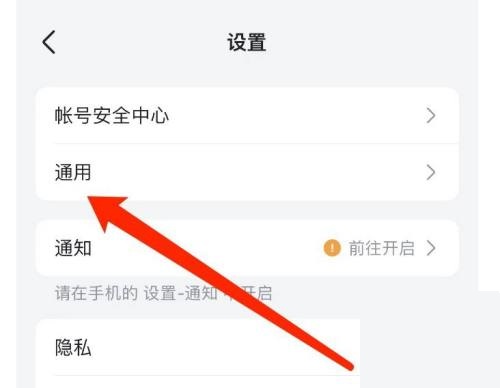
5、再点击外观。
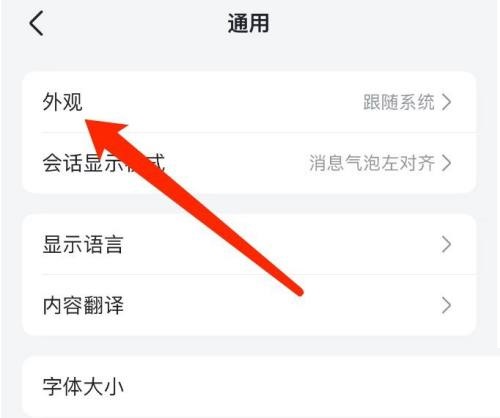
6、最后勾选喜欢的外观,可选择跟随系统、浅色或者深色。
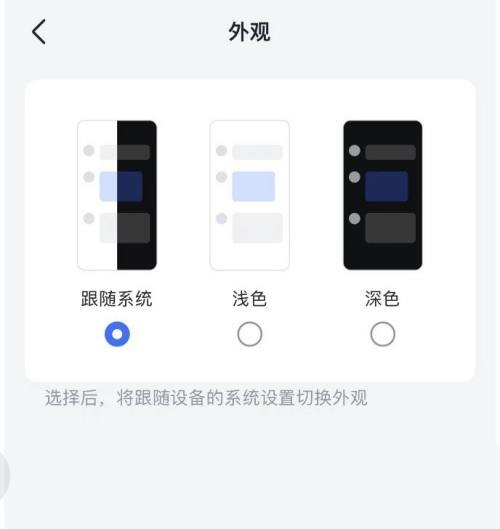
谢谢大家阅读这篇飞书切换外观教程,更多精彩教程请关注果果软件站!
























